Driver Install Guide Windows
Windows用ドライバー・インストール・ガイド
RMEオーディオ・ドライバーのインストール
- Windows用のRMEドライバーをダウンロードします。
- ダウンロードしたzipファイルを解凍します。
- 解凍したファイル内のrmeinstallerをダブル・クリックしてインストール・ウィザードを開始します。
※USBシリーズ・ドライバーの場合、インストール時のオプションに以下が含まれます。前者はインストール時に選択、後者はアンインストール時に選択します。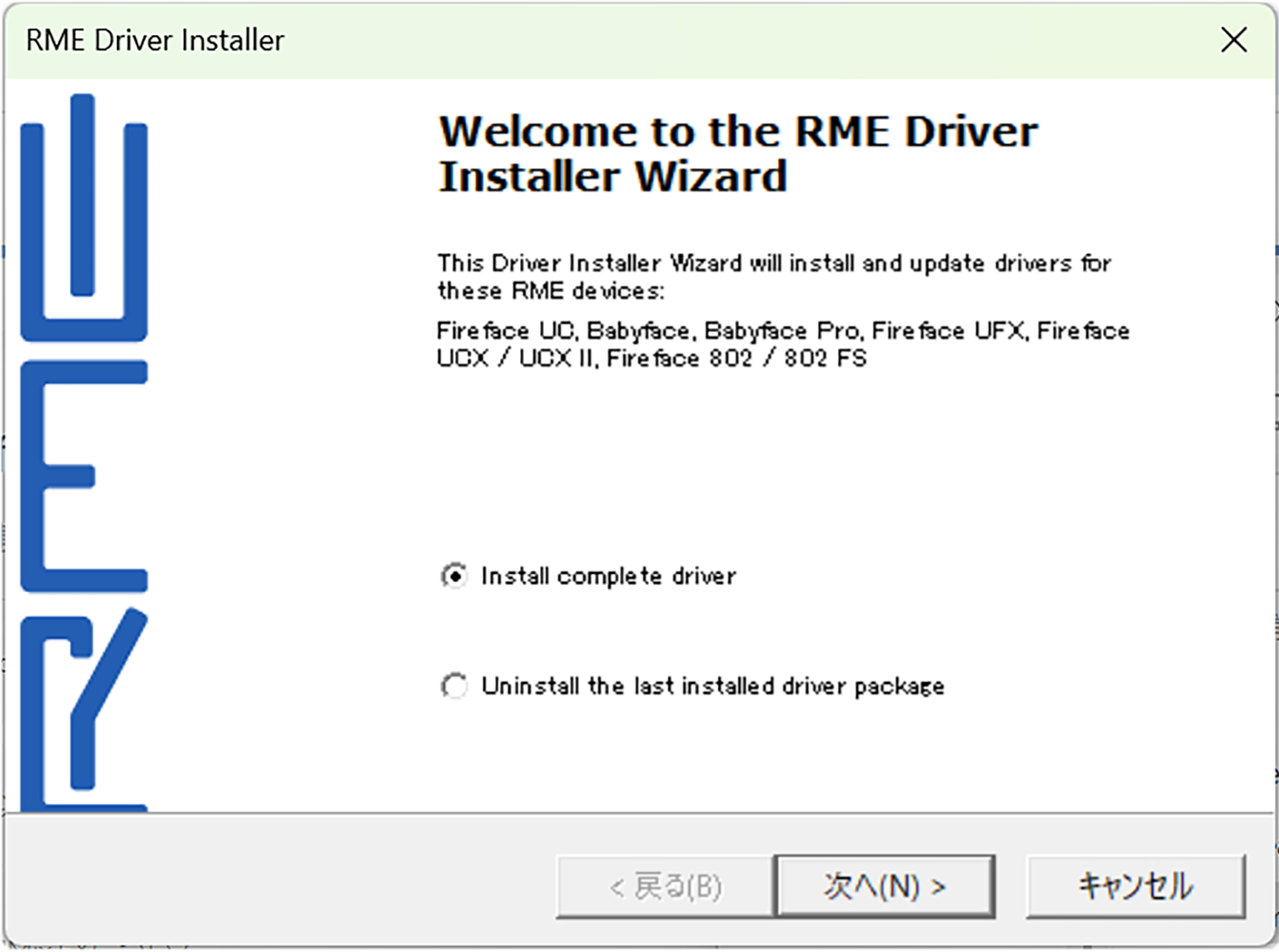
・Install complete driver
・Uninstall the last installed driver package
※MADIfaceシリーズ・ドライバーの場合は、インストール時のオプションに以下が含まれます。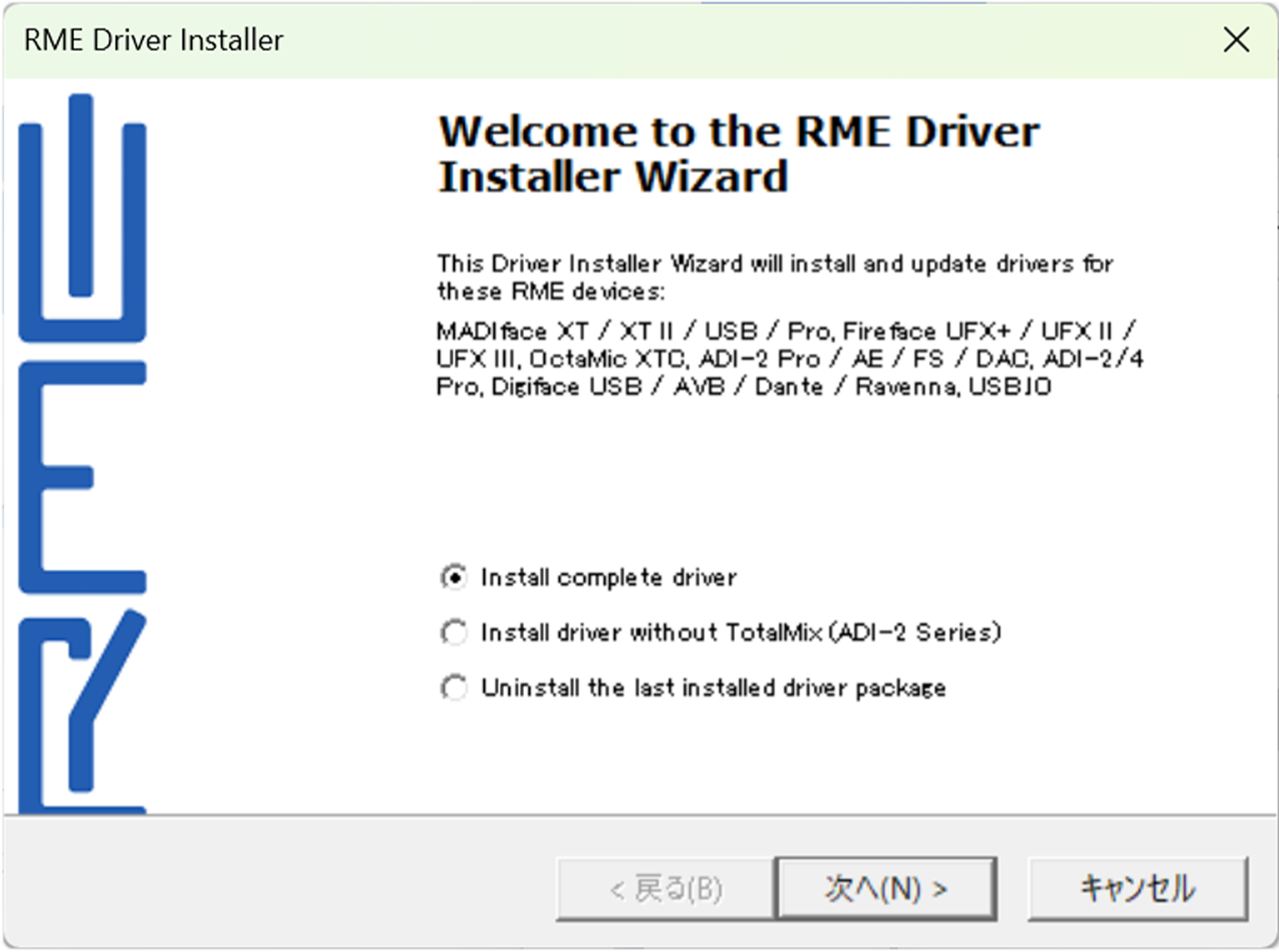
・Install complete driver:通常のインストール時に選択
・Install driver without TotalMix(ADI-2 Series):ADI-2シリーズを使用する場合などにTotalMixが必要ない場合に選択
・Uninstall the last installed driver package:アンインストール時に選択
- インストーラーの指示に従い進めていく途中で、「End User License Agreement(EULA - 使用許諾契約」)の画面が表示されますので、[I accept this EULA]の項目にチェックを入れて、[次へ]をクリックするとインストールが開始されます。
- インストールされたら、完了ボタンを押してインストール・ウィザードを終了します。
- 最後に、付属のUSBケーブルで、コンピューターとRME製品を接続し、電源をONにします。コンピューターが新しいデバイスとして認識し、ドライバーが自動でセットアップされます。
※最新のWindowsドライバーでは、ほとんどのケースでコンピューターの再起動は不要です。TotalMix FXおよびSettingsダイアログが通知領域に表示されます。再起動が必要な場合はインストーラーが通知します。
正常にインストールしたが、インターフェイスを認識しない場合
認識されない場合は、PCを再起動するほかに、下記のFAQもご確認ください。
- RMEデバイスがCCモードになっている場合、Windowsコンピューターはデバイスを認識しません
- TotalMix FXやSettingsアプリケーションが起動しない場合、「ファイル名を指定して実行」をします(Fireface USBドライバー v1.253以下 / MADIface USBドライバー v0.9845以下)
- ARM/x64対応ドライバーでTotalMix FXやSettingsアプリケーションが起動しない場合(Fireface USBドライバー v1.270以上 / MADIface USBドライバー v1.0以上)

